Windows 10 выскакивает
на все больше и больше устройств, к радости Microsoft. Если последние цифры о 50 миллионах устройств, работающих под управлением новой операционной системы, верны, Microsoft наверняка улыбнется, хотя они все еще в некотором роде от волшебного 1 миллиарда
, Еще много времени, чтобы преодолеть этот рубеж.
Continuum — это новая функция Windows 10
Это позволяет вашему устройству переключаться между режимами рабочего стола и планшета в зависимости от подключенного оборудования. Он универсален, относительно устойчив, и, если учесть меняющийся вычислительный ландшафт — больше портативных устройств, больше гибридов
— это важный инструмент для пользователей Windows 10.
Что такое континуум?
Приведенное ниже видео, хотя и создано с использованием одной из ранних сборок 9xxx Insider Preview, хорошо иллюстрирует Continuum. Microsoft осознает необходимость хорошо спроектированной службы перехода устройств для операционной системы, настроенной на широкий спектр оборудования.
, Вы можете использовать мышь и клавиатуру или переключиться в режим планшета, и это так же просто, как подключить или отключить периферийные устройства.
Когда вы отключите клавиатуру гибридного устройства или отсоедините клавиатуру USB или Bluetooth от планшета, вам сразу же будет предложено выбрать режим «Планшет» или «Рабочий стол». Режим планшета изменяет ваши настройки: масштабирование, экранные функции, размеры кнопок, жесты, панель задач и меню «Пуск» — все это изменяет внешний вид в плавном переходе. Повторно подключите клавиатуру, выберите «Рабочий стол», и все снова изменится.
Режим планшета
Режим рабочего стола довольно понятен. Ваше устройство будет работать как рабочий стол Windows 10, пока вы не переключитесь обратно. Режим планшета немного отличается, хотя бы потому, что вы переходите между ними.
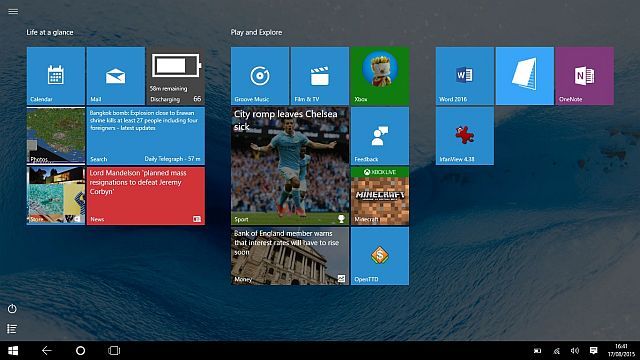
Например, в режиме планшета фактический рабочий стол становится недоступным, и вы сможете гораздо больше перемещаться с помощью меню «Пуск».
или переключение напрямую между приложениями. Разница в том, что меню «Пуск» становится экраном «Пуск», фокусом навигации. Вы также заметите, что все значки приложений на панели задач волшебным образом испарились, а вашего нового лучшего друга, Кортана, нигде не видно.
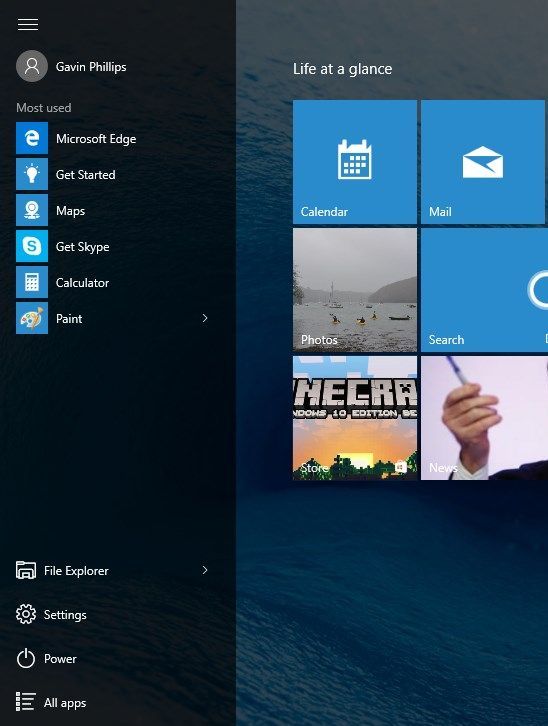
Если щелкнуть значок в верхнем левом углу, откроется список наиболее часто используемых приложений, а в левом нижнем углу, рядом со значком питания, появится аналогичный значок, который предоставит вам полный список установленных приложений для просмотра.
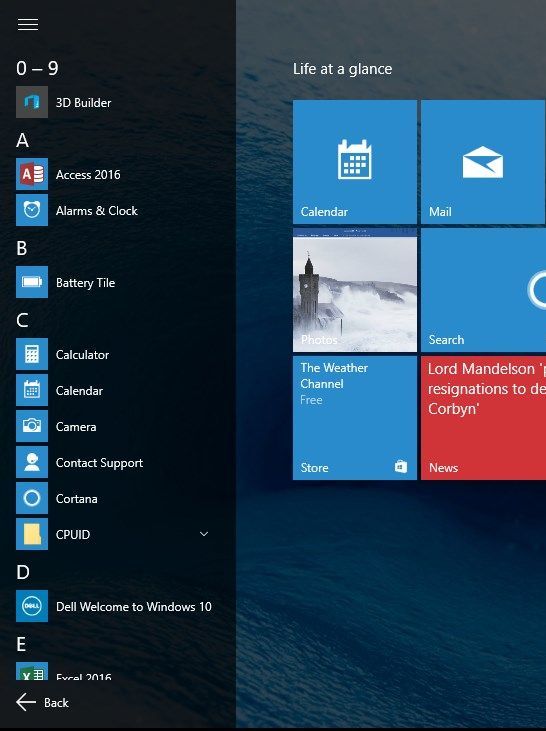
Вы вошли в модернизированный планшетный режим, и Microsoft хочет предложить совершенно другой опыт, оставаясь при этом невероятно знакомым. Я думаю, что это работает довольно хорошо. Переход в режим планшета на планшете, очевидно, положительно влияет на ваш пользовательский опыт. Размер кнопок изменяется, приложения понимают их окружение, а ваши пальцы превращаются в палочки. Это происхождение, возможно, было Windows 8, но это открытие в Windows 10.
Настройки режима планшета
Режим планшета имеет несколько настроек, которые можно найти, нажав Ключ Windows + I. Вы можете волшебным образом попросить Windows 10 не скрывать значки приложений на панели задач. Выключить Скрыть значки приложений на панели задач в режиме планшета настройки, и они останутся там, где они находятся во время вашего следующего перехода. Удобно для таких пользователей, как я, которые всегда прикрепляются к панели задач, но не так сильно, как меню «Пуск».
,
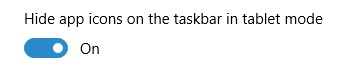
Если вы часто переключаетесь, вы можете указать, какой режим Windows 10 вы хотите использовать при входе в систему, например:
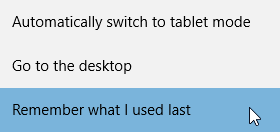
Точно так же вы можете настроить Windows 10 так, чтобы он всегда запрашивал ваши предпочтения при переключении, никогда не спрашивал или просто продолжал:
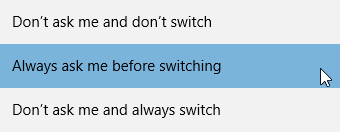
Континуум на Windows Mobile
Continuum не ограничивается ноутбуками и гибридами Windows 10. Например, вы можете включить режим планшета на рабочем столе. Я не уверен почему, но это было несколько интересно посмотреть. Еще один большой победитель с функцией Continuum — Windows 10 Mobile.
Джо Белфиоре показывает, насколько полезной может быть эта функция для пользователей Windows 10 Mobile
одновременно давая нам представление о том, насколько хорошо масштабируются универсальные приложения Microsoft Office с телефона
широкоформатный экран. Microsoft хочет, чтобы эта функция позволяла использовать любой экран для ПК, и на первый взгляд (у меня нет Windows 10 Mobile) комбинация Continuum / Universal Apps вполне может помочь; мы смотрим на серьезное восстановление Windows Mobiles?
Он работает очень похоже на настольный компьютер / планшет Continuum. Подключите клавиатуру, мышь и монитор, и у вас появятся варианты для масштабирования ваших приложений до уровня рабочего стола. Outlook расширяется до настольного Outlook с дополнительными панелями, теряя неудобную и часто отнимающую много времени кнопку возврата. Аналогично, Excel становится похожим на Excel 2016
, с большей частью функциональности настольной версии настоящего.

Похоже, у Microsoft есть еще одна замечательная функция, которая действительно помогает «ПК в вашем кармане».
сообщение для новых, старых, случайных или корпоративных пользователей.
Новый чип Qualcomm
К сожалению, и я наверняка заставлю некоторых детей плакать сейчас, Continuum для Windows 10 Mobile требует красивого, блестящего, нового чипа Qualcomm
, Особенно, если вы хотите использовать многоэкранный режим, показанный в приведенном выше видео. Это также то, что Габриэль Аул повторил через Twitter, и это в значительной степени связано с тем, что устройства одновременно работают на двух экранах. Большим плюсом в этом случае станет настройка, позволяющая вам просматривать различные действия на каждом экране, то есть вы проверяете свои электронные письма на большом экране, просматривая YouTube на своем телефоне.
Ходили слухи, что эта функция будет работать на одном чипе Snapdragon 810 и другом чипе Snapdragon 808, оба мощных 64-битных набора микросхем, которые находятся на вершине производительности мобильных устройств, но пока нет веских подтверждений. Конечно, наличие двух процессоров означает две вещи: больше тепла и больше денег, но мы подождем и посмотрим.
Округление континуума
Интересно, что Continuum чувствует себя как старая особенность, которая приходит хорошо после многих лет личного технологического пренебрежения. Зачем? Потому что это просто работает, как и должно. Вы отключаете; это знает. Вы переподключитесь; это знает. Иногда лучшие функции — это маленькие, хорошо выполненные: Continuum, как рекламирует Microsoft
Поверьте, отличная новая функция для Windows 10.
Что вы думаете о Continuum? Будете ли вы рассматривать новый Windows 10 Phone? Дайте нам знать ниже!
Авторы изображений: Fractal Realms от agsandrew через Shutterstock




![Управляйте разделами жесткого диска как профессионал с помощью EaseUS Partition Master [Windows]](https://helpexe.ru/wp-content/cache/thumb/bd/12879988e70e4bd_150x95.png)
